Kali ini kita akan membahas bagaimana cara mengisi rumus pada Ms.Excel. Kita akan mencoba mengisi kolom-kolom di bawah ini menggunakan rumus yang ada dalam ms.excel
Langkah pertama adalah mengisi kolom pendidikan terakhir yang diambil dari NIK 2 karakter tengah, mis: PT-D101N ==> D1, dan didalam kolom pendidikan terakhir dapat kita isi rumus =MID(A9;4;2) dan tekan enter
Kemudian pada pojok cell akan muncul tanda + kita blok kebawah maka hasilnya akan seperti ini.
Langkah kedua :Kita akan mengisi kolom status diambil 1 Karakter dari kanan pada NIK (N/B), maka pada kolom E9 kita masukkan rumus: =RIGHT(A9;1) kemudian tekan enter, dan blok seperti langkah pertama
Langkah ke tiga: kita akan mengisi kolom tunjangan jabatan, : 20% * Gaji Pokok, Rumus: =20%*E9 dan tekan Enter.
Langkah ke empat: kita akan mengisi kolom Bonus : 15% * Gaji Pokok, Rumus yang digunakan : =15%*E9, dan tekan Enter.
Langkah ke lima: Kita akan mengisi kolom total gaji : Gaji pokok + Tunjangan Jabatan + Bonus, maka rumusnya : =SUM(E10:F10), kemudian tekan enter.
Langkah ke enam : kita akan mengisi kolom pajak gaji : 10% * Total Gaji, maka menggunkan rumus: =10%*H9, dan tekan enter.
Langkah ke tujuh: kita kan mengisi kolom gaji bersih : Total Gaji-Pajak Gaji. Rumus yang digunakan: =H9- I9 kemudian tekan enter.
Langkah ke delapan: kita akan mengisi kolom keterangan gaji, :Jika Gaji bersih lebih dari 600.000 ket gaji adalah "Tinggi", 500-600rb maka "Sedang", kurang dari 500rb maka "Rendah" . kita akan menggunakan rumus: =IF(J9>600000;"tinggi";IF(J9>500000;"rendah";"sedang")). Kemudian tekan Enter.
Selanjutnya kita akan mengisi kolom banyak karyawan, maka pada kolom E20 kita masukan rumus=COUNT(E9:E18), lalu tekan enter, selanjutnya kita blok ke samping dan hasilnya seperti di bawah ini :
Pada kolom gaji terbesar pada kolom E21 kita masukkan rumus : =MAX(E9:E18), lalu tekan Enter. Dan blok kesamping.
Pada kolom gaji terkecil di kolom E22 kita masukkan rumus : =MIN(E9:E18), dan tekan Enter. Blok ke samping.
Pada kolom Gaji Rata-Rata di kolom E23 kita masukkan rumus : =AVERAGE(E9:E18) tekan Enter, dan blok kesamping.
Terakhir kita akan menjumlahkan total gaji seluruhnya, yaitu menggunakan rumus : =SUM(E9:E18), lalu tekan Enter dan blok kesamping.
Dan hasilnya seperti dibawah ini.
Demikianlah Postingan kali ini mengenai "Tutorial Memasukan Rumus Pada Microsoft Excel 2010". Semoga bermanfaat buat kalian semua.





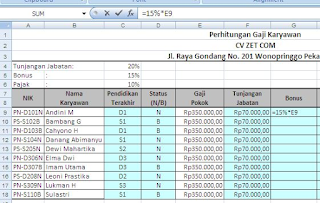






0 Response to "Tutorial Memasukan Rumus Pada Microsoft Excel 2010"
Posting Komentar